
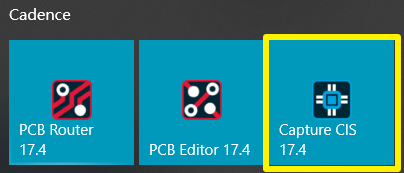

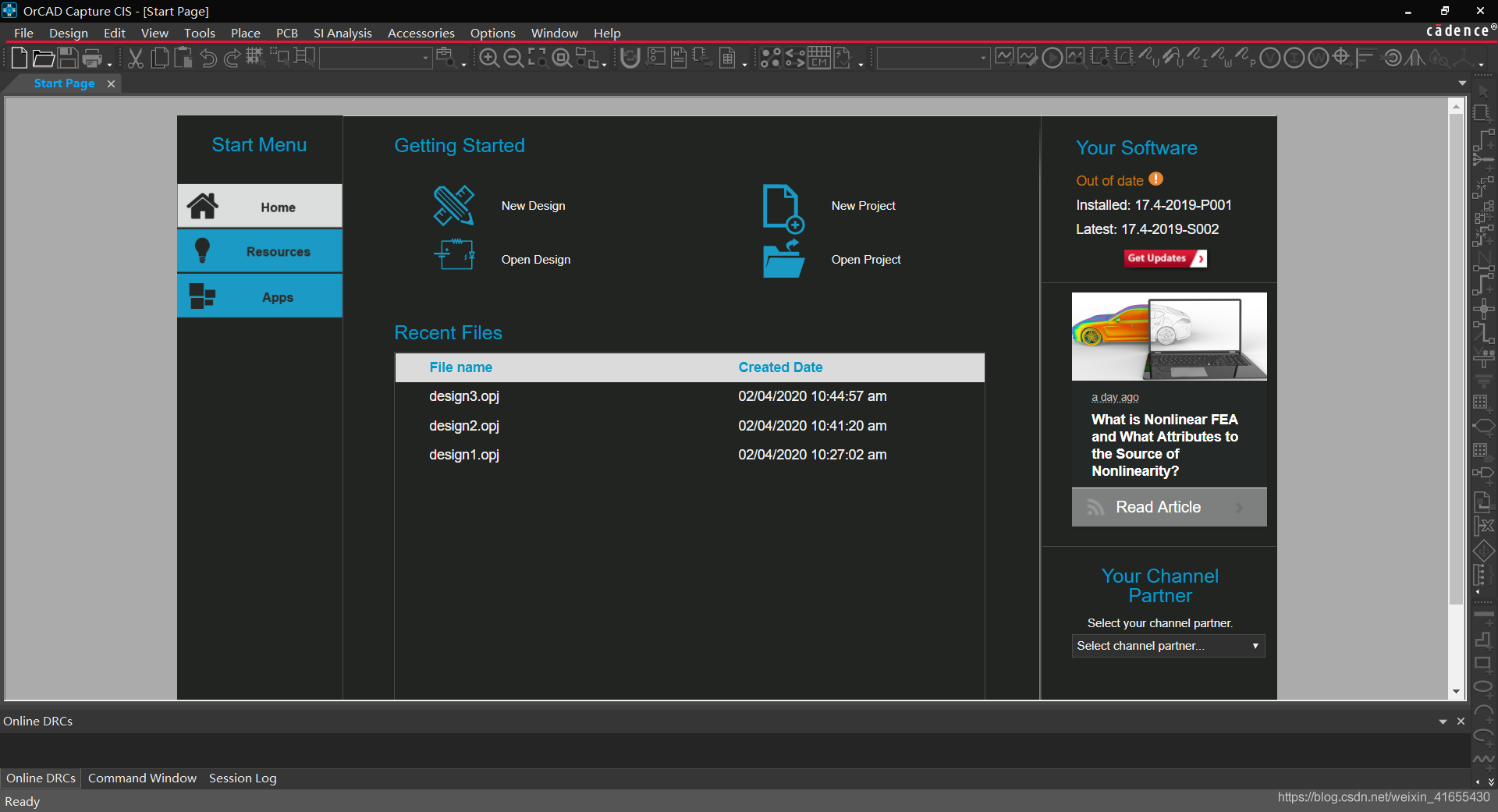


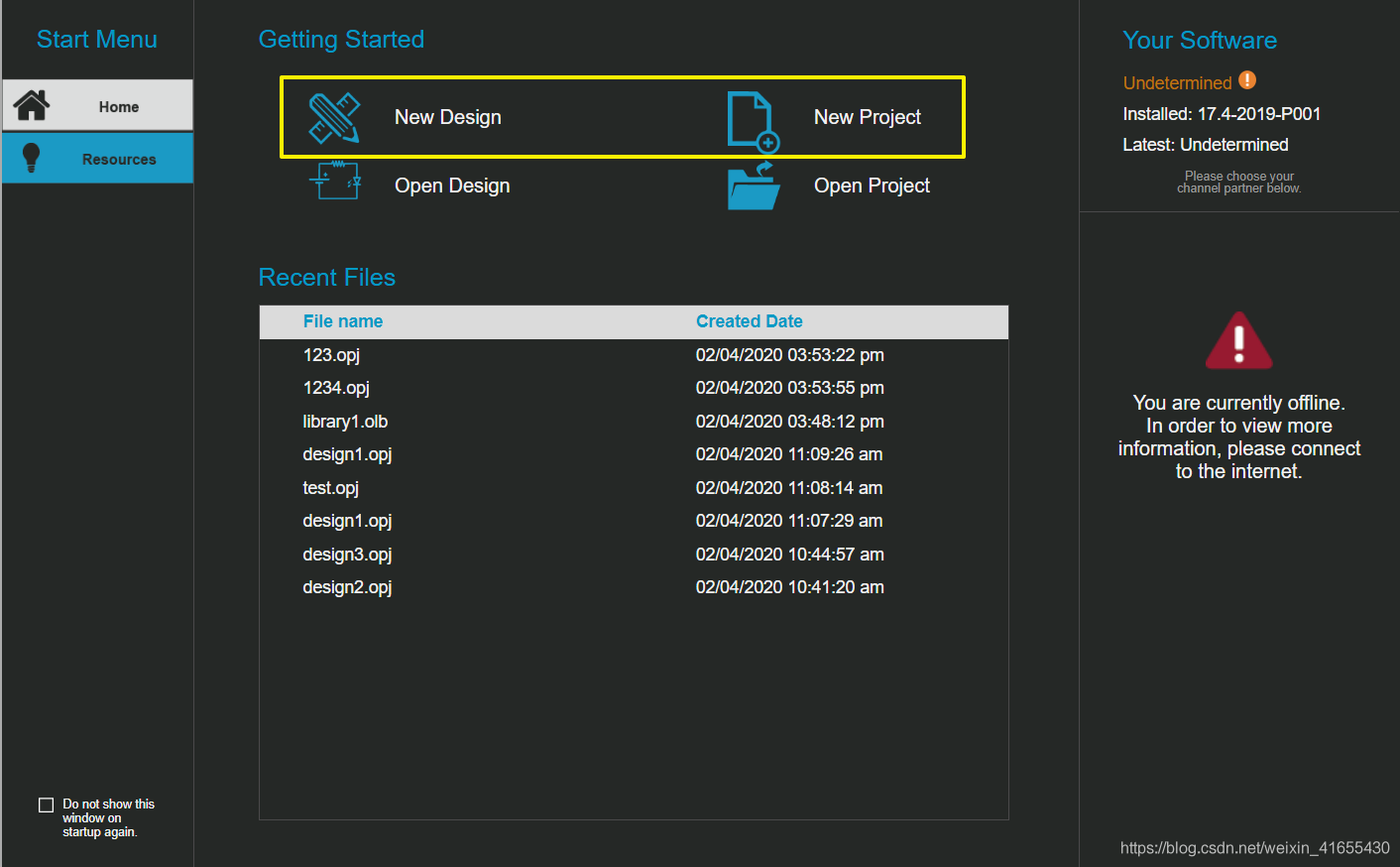
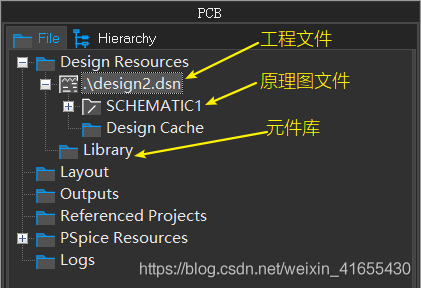
| 1 | AMPLIFIER.OLB | 182 | 存放模拟放大器IC,如CA3280,TL027C,EL4093等 |
| 2 | ARITHMETIC.OLB | 182 | 存放逻辑运算IC,如TC4032B,74LS85等 |
| 3 | ATOD.OLB | 618 | 存放A/D转换IC,如ADC0804,TC7109等 |
| 4 | BUS DRIVERTRANSCEIVER.OLB | 632 | 存放汇流排驱动IC,如74LS244,74LS373等数字IC |
| 5 | CAPSYM.OLB | 35 | 存放电源,地,输入输出口,标题栏等 |
| 6 | CONNECTOR.OLB | 816 | 存放连接器,如4 HEADER,CON AT62,RCA JACK等 |
| 7 | COUNTER.OLB | 182 | 存放计数器IC,如74LS90,CD4040B |
| 8 | DISCRETE.OLB | 872 | 存放分立式元件,如电阻,电容,电感,开关,变压器等常用零件 |
| 9 | DRAM.OLB | 623 | 存放动态存储器,如TMS44C256,MN41100-10等 |
| 10 | ELECTRO MECHANICAL.OLB | 6 | 存放马达,断路器等电机类元件 |
| 11 | FIFO.OLB | 177 | 存放先进先出资料暂存器,如40105,SN74LS232 |
| 12 | FILTRE.OLB | 80 | 存放滤波器类元件,如MAX270,LTC1065等 |
| 13 | FPGA.OLB | 281 | 存放可编程逻辑器件,如XC6216/LCC |
| 14 | GATE.OLB | 691 | 存放逻辑门(含CMOS和TLL) |
| 15 | LATCH.OLB | 305 | 存放锁存器,如4013,74LS73,74LS76等 |
| 16 | LINE DRIVER RECEIVER.OLB | 380 | 存放线控驱动与接收器。如SN75125,DS275等 |
| 17 | MECHANICAL.OLB | 110 | 存放机构图件,如M HOLE 2,PGASOC-15-F等 |
| 18 | MICROCONTROLLER.OLB | 523 | 存放单晶片微处理器,如68HC11,AT89C51等 |
| 19 | MICRO PROCESSOR.OLB | 288 | 存放微处理器,如80386,Z80180等 |
| 20 | MISC.OLB | 1567 | 存放杂项图件,如电表(METER MA),微处理器周边(Z80-DMA)等未分类的零件 |
| 21 | MISC2.OLB | 772 | 存放杂项图件,如TP3071,ZSD100等未分类零件 |
| 22 | MISCLINEAR.OLB | 365 | 存放线性杂项图件(未分类),如14573,4127,VFC32 |
| 23 | MISCMEMORY.OLB | 278 | 存放记忆体杂项图件(未分类),如28F020,X76F041 |
| 24 | MISCPOWER.OLB | 222 | 存放高功率杂项图件(未分类),如REF-01,PWR505,TPS67341 |
| 25 | MUXDECODER.OLB | 449 | 存放解码器,如4511,4555,74AC157等 |
| 26 | OPAMP.OLB | 610 | 存放运放,如101,1458,UA741等 |
| 27 | PASSIVEFILTER.OLB | 14 | 存放被动式滤波器,如DIGNSFILTER,RS1517T,LINE FILTER等 |
| 28 | PLD.OLB | 355 | 存放可编程逻辑器件,如22V10,10H8等 |
| 29 | PROM.OLB | 811 | 存放只读记忆体运算放大器,如18SA46,XL93C46等 |
| 30 | REGULATOR.OLB | 549 | 存放稳压IC,如78xxx,79xxx等 |
| 31 | SHIFTREGISTER.OLB | 610 | 存放移位寄存器,如4006,SNLS91等 |
| 32 | SRAM.OLB | 691 | 存放静态存储器,如MCM6164,P4C116等 |
| 33 | TRANSISTOR.OLB | 210 | 存放晶体管(含FET,UJT,PUT等),如2N2222A,2N2905等 |
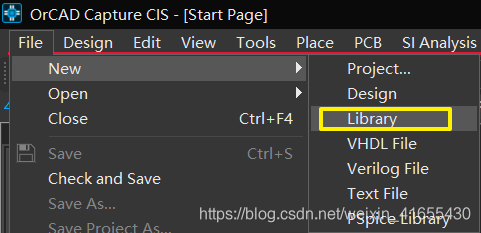



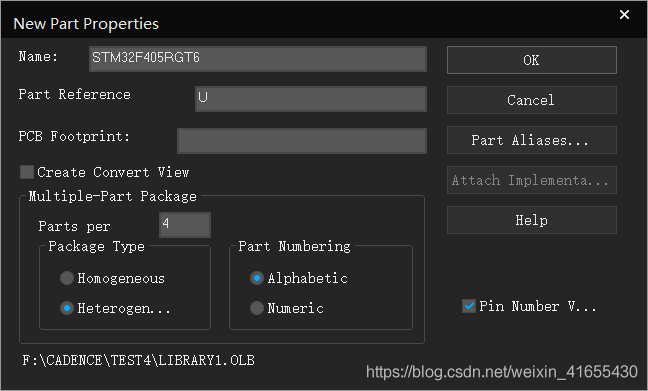
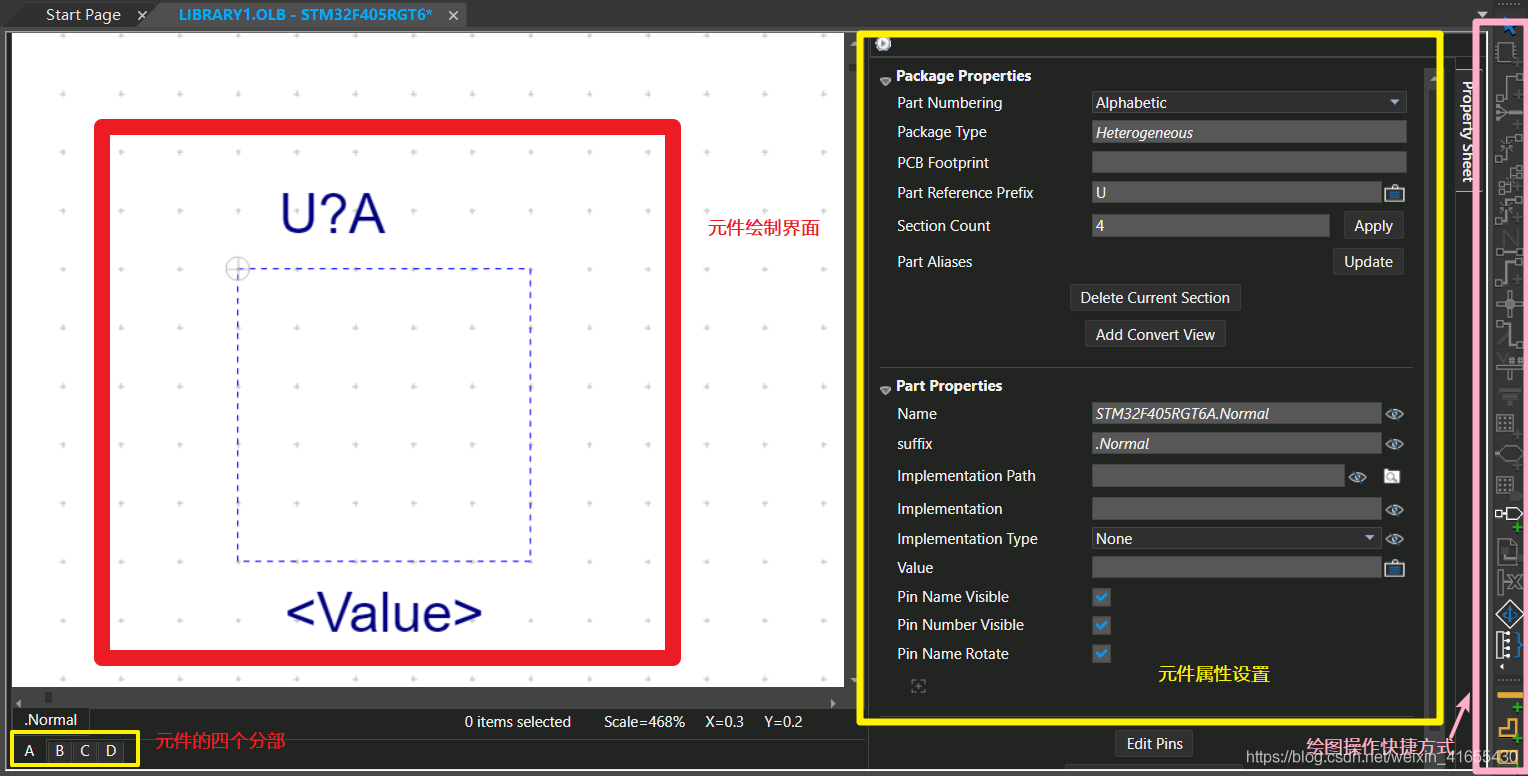
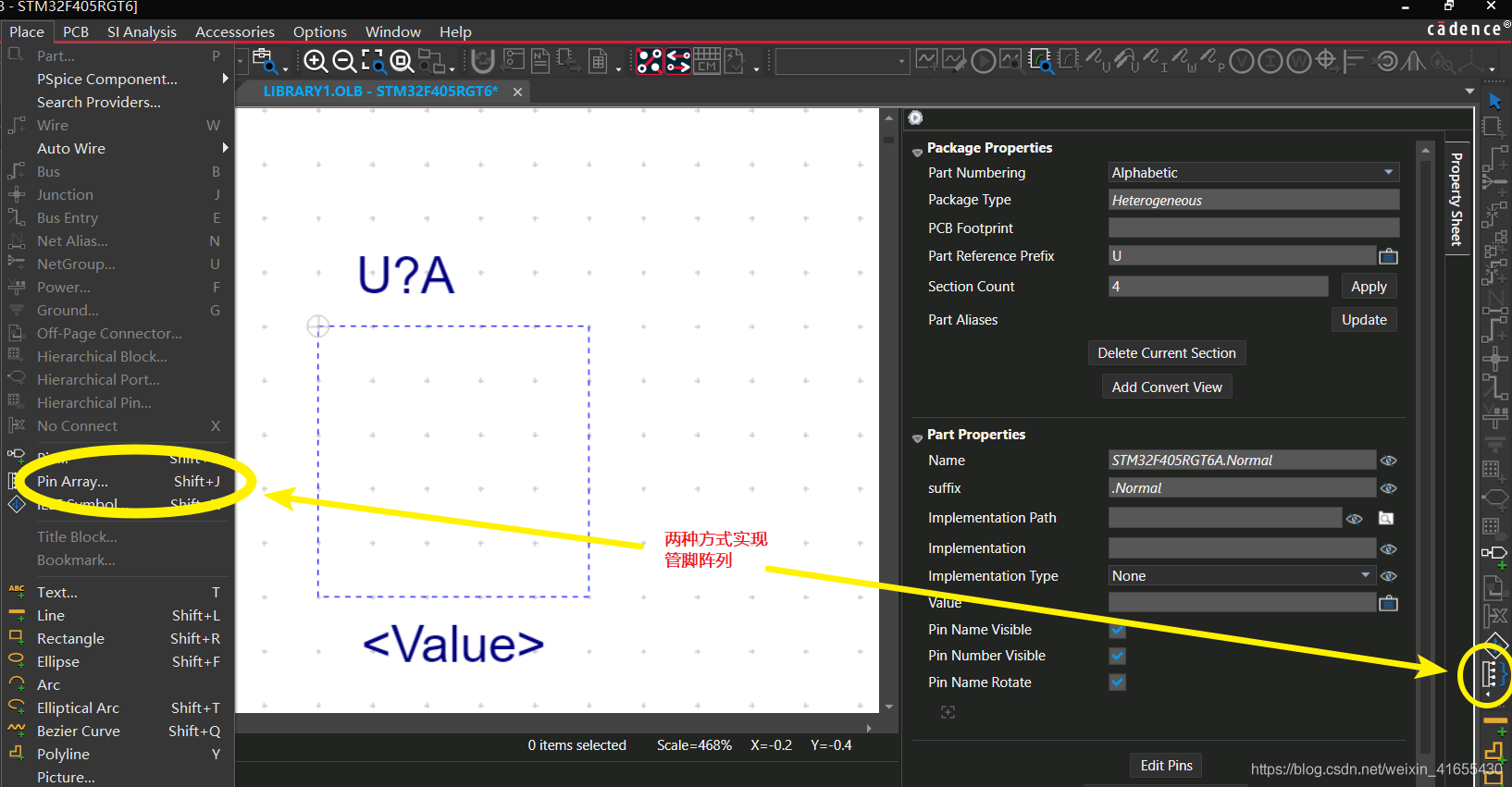



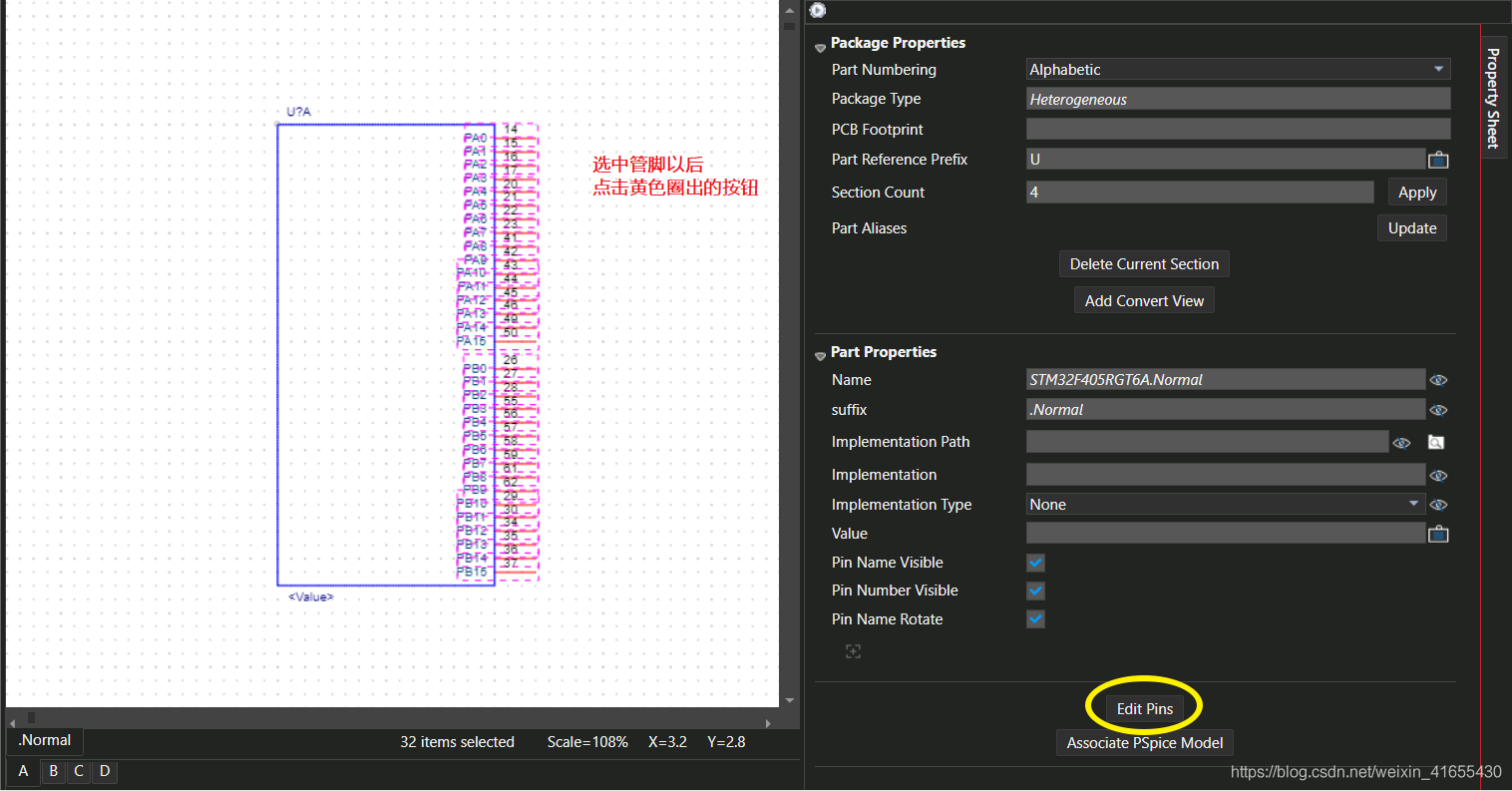
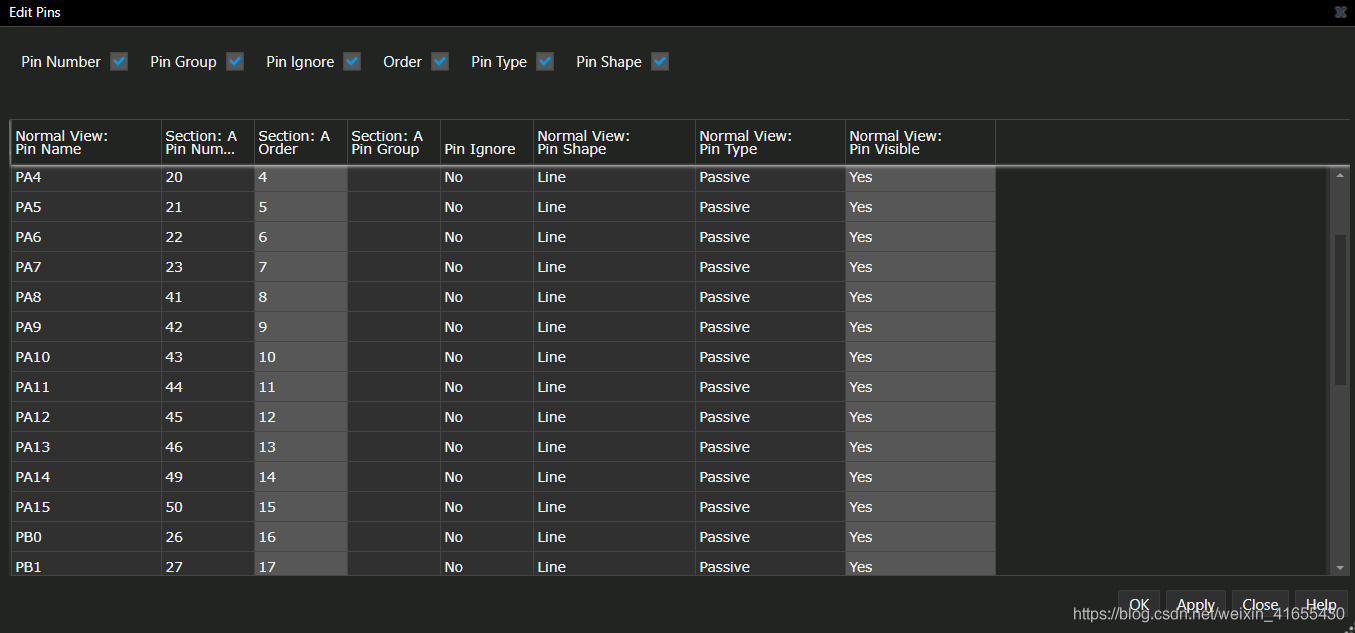

 举报
举报
更多回帖
